3dmax中如何创建好看的折纸模型
来源:网络收集 点击: 时间:2024-09-01【导读】:
3dmax软件在制做动画和3d场景时,经常会制作一些简单的模型,比如创建一个简单的折纸模型并使用双面材质贴图。那么,3dmax中如何创建好看的折纸模型呢?这里给大家演示3dmax中通过创建折纸模型并使用双面材质贴图的方法,感兴趣的爱好者可以一起来学。方法/步骤1/7分步阅读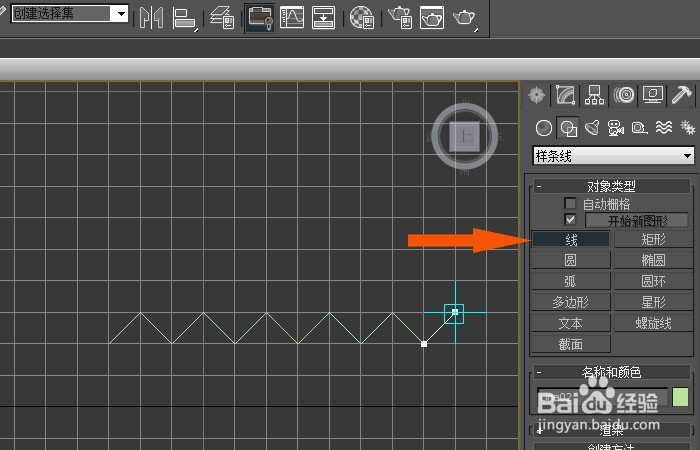 2/7
2/7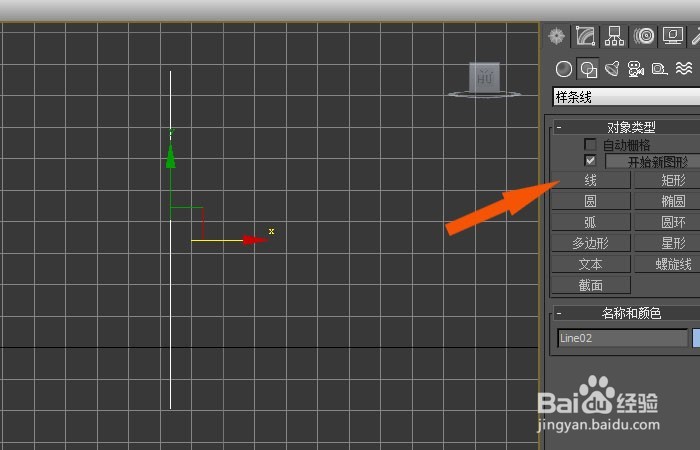 3/7
3/7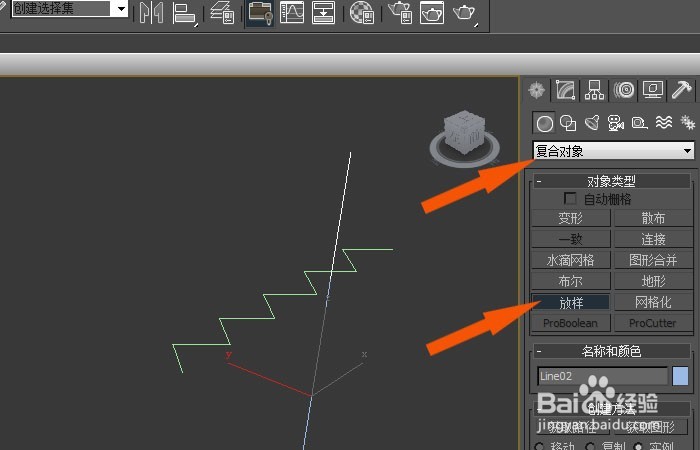 4/7
4/7 5/7
5/7 6/7
6/7 7/7
7/7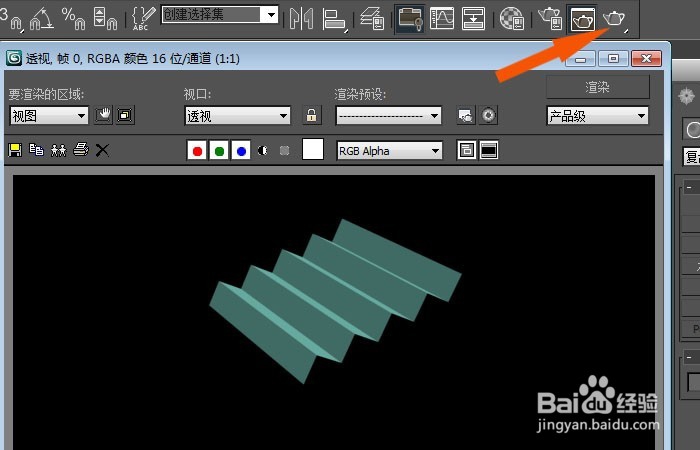 3DMAX折纸模型游戏动画制作模型贴图
3DMAX折纸模型游戏动画制作模型贴图
打开3d max软件(这里用的3d max2010版的软件)。可看到四个视图窗口,鼠标左键单击【样条线】中的线,在【顶视图】区,绘制出一个折线的图形出来,如下图所示。
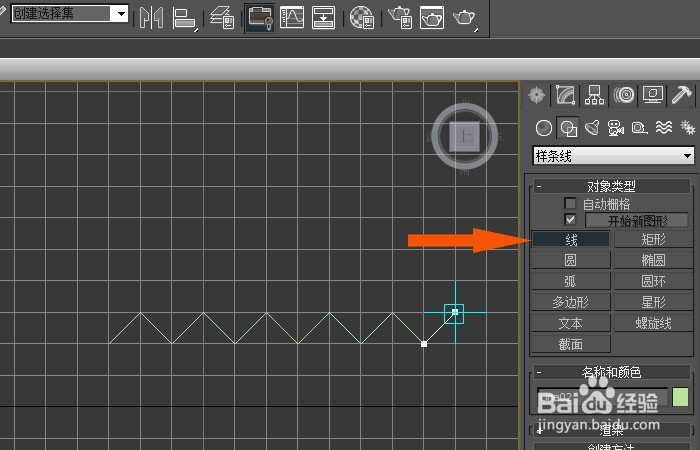 2/7
2/7接着,鼠标左键选择线,在【前视图】中,绘制一条直线出来,如下图所示。
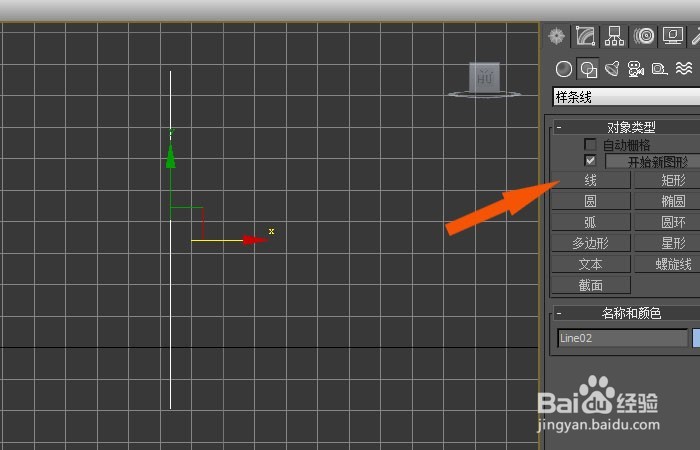 3/7
3/7然后,在【透视图】中,鼠标左键选择直线,在创建面板中选择【复合对象】,并单击【放样】按钮,如下图所示。
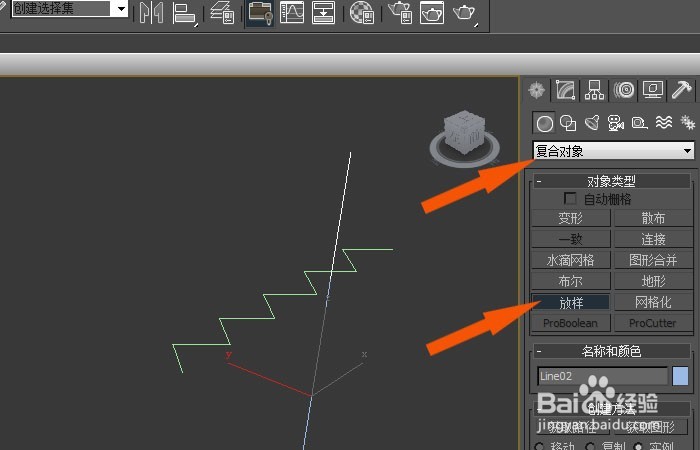 4/7
4/7接着,在【放样】面板中,单击选择【获取图形】按钮,并选取折线,如下图所示。
 5/7
5/7然后,在【透视图】中可以看到图形放样后的效果,按M按键,打开材质编辑器,给创建的折纸模型赋予双面材质,如下图所示。
 6/7
6/7接着,鼠标左键单击【旋转】按钮,把折纸模型旋转,如下图所示。
 7/7
7/7最后,在【透视图】中,鼠标左键单击【渲染】按钮,可以看到,通过创建简单的折纸模型,并赋予双面材质的效果了,如下图所示。大家通过实例也来做做吧。
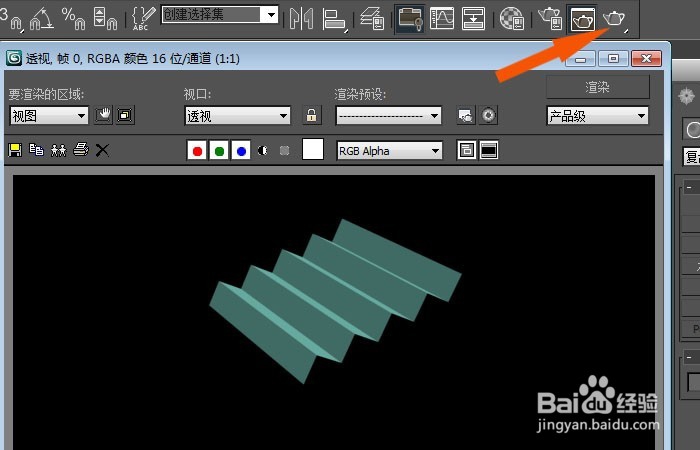 3DMAX折纸模型游戏动画制作模型贴图
3DMAX折纸模型游戏动画制作模型贴图 版权声明:
1、本文系转载,版权归原作者所有,旨在传递信息,不代表看本站的观点和立场。
2、本站仅提供信息发布平台,不承担相关法律责任。
3、若侵犯您的版权或隐私,请联系本站管理员删除。
4、文章链接:http://www.1haoku.cn/art_1181853.html
上一篇:在excel单元格中把数字型变为文本型怎么操作
下一篇:微信拉黑发消息对方能收到吗
 订阅
订阅